
Многие люди считают новый просмотр изображений Windows крайне неудобным и хотят вернуть себе классический вариант. К счастью существуют способы сделать это.
Есть 3 основных способа вернуть классический просмотр изображений:
- Путём ввода команды в Windows PowerShell;
- Запуск .reg файла;
- При помощи специального приложения.
Старый просмотр изображений через PowerShell
Включение стандартного приложения «Просмотр фотографий» в Windows 10

В Windows 10 разработчиками из Microsoft не только был реализован ряд совершенно новых функциональных возможностей, но и добавлено немало предустановленных приложений. Многие из них даже вытеснили свои старые аналоги/ Одной из вынужденных «жертв» обновления операционной системы стало стандартное средство «Просмотр фотографий», на смену которому пришли «Фотографии». К сожалению, так сильно полюбившийся многим пользователям просмотрщик нельзя просто скачать и установить на компьютер, но решение все же есть, и сегодня мы о нем расскажем.
Возвращаем средство просмотра фотографий Windows в Window 10
Активация приложения «Просмотр фотографий» в Виндовс 10
Несмотря на то, что «Просмотр фотографий» в Windows 10 полностью исчез из перечня доступных к использованию программ, в недрах самой операционной системы он остался. Правда, для того чтобы самостоятельно найти его и восстановить, придется приложить немало усилий, но также можно доверить эту процедуру стороннему программному обеспечению. О каждом из доступных вариантов и пойдет речь далее.
Способ 1: Winaero Tweaker
Довольно популярное приложение для тонкой настройки, расширения функциональности и кастомизации операционной системы. Среди множества предоставляемых им возможностей есть и та, которая интересует нас с вами в рамках данного материала, а именно, включение «Просмотра фотографий». Итак, приступим.
- Перейдите на официальный сайт разработчика и скачайте Винаеро Твикер, нажав для этого по отмеченной на скриншоте ссылке.
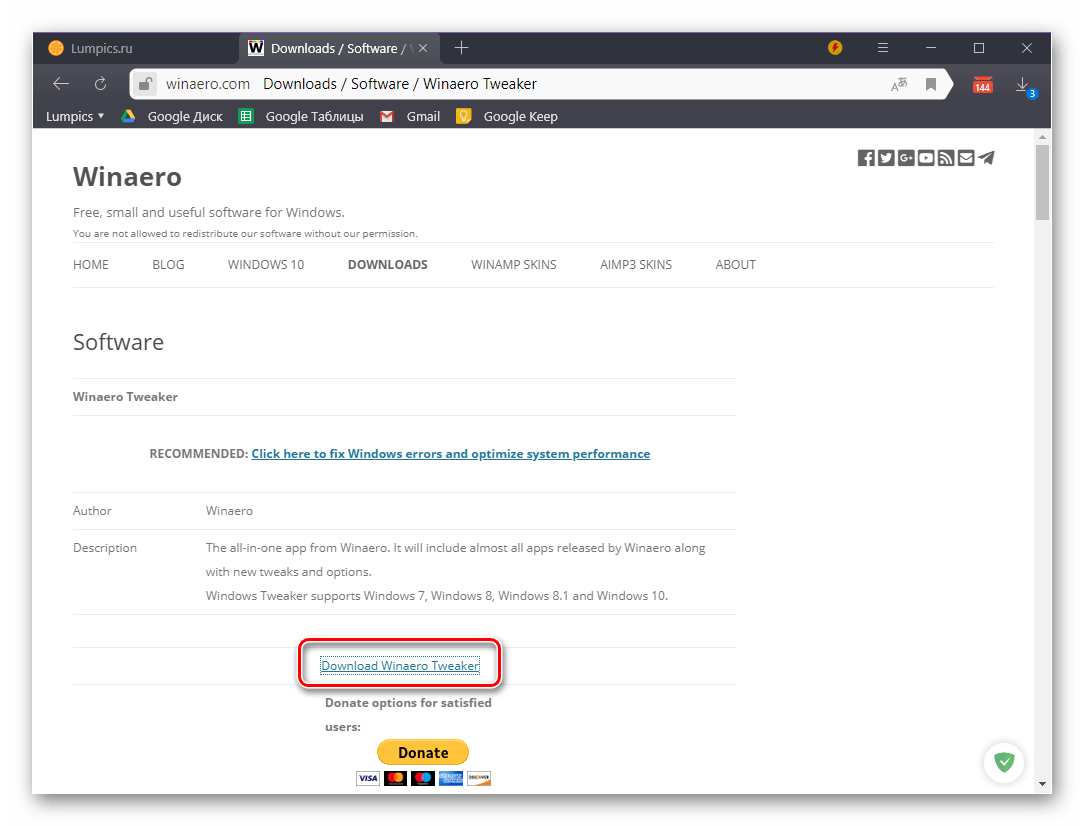
- Откройте полученный в результате загрузки ZIP-архив и извлеките содержащийся в нем EXE-файл в любое удобное место.


Главное, на втором шаге отметить маркером пункт «Normal mode».
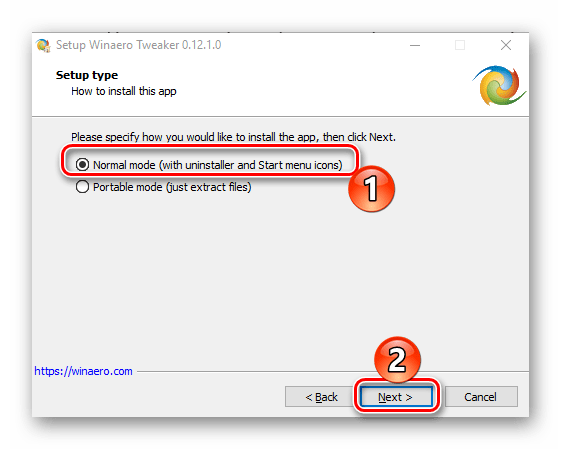

В приветственном окне примите условия лицензионного соглашения, нажав по кнопке «I Agree».
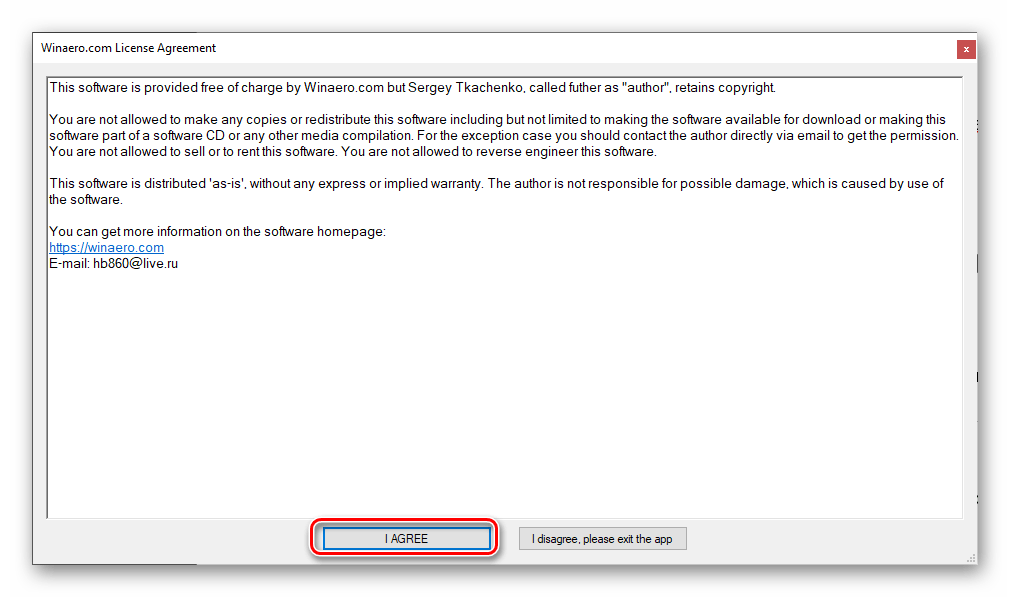

В разделе «Get Classic Apps» выделите пункт «Activate Windows Photo Viewer». В окне справа нажмите по одноименной ссылке — пункт «Activate Windows Photo Viewer».

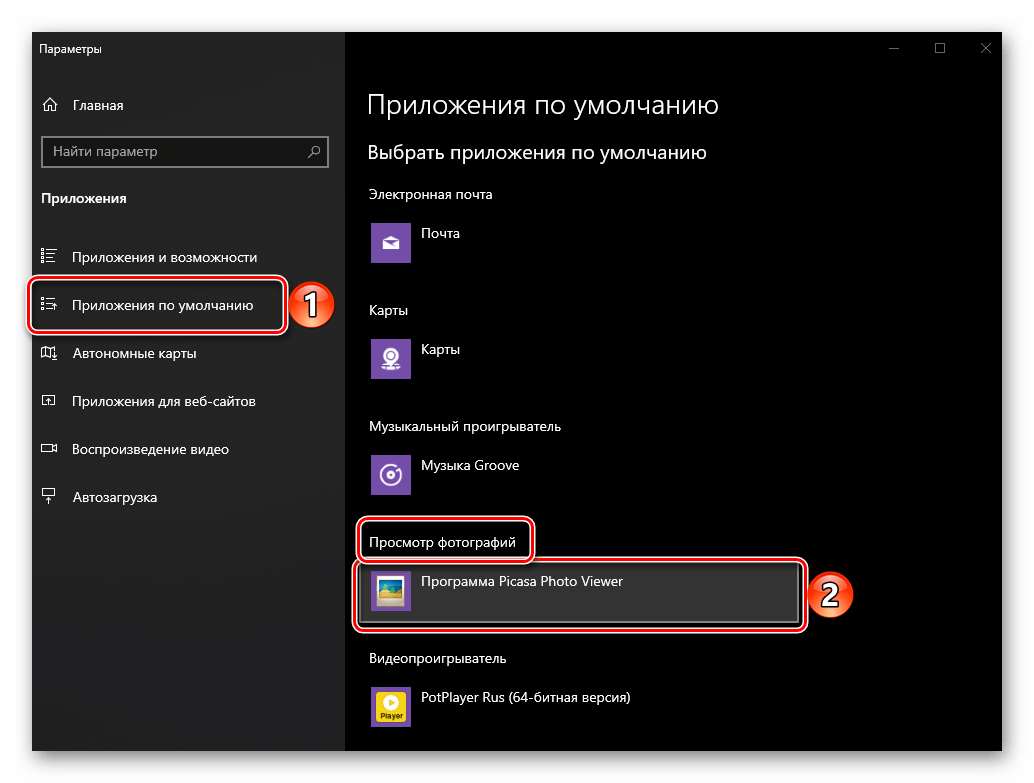
В появившемся списке доступных приложений выберите добавленный с помощью Винаеро Твикер «Просмотр фотографий Windows», 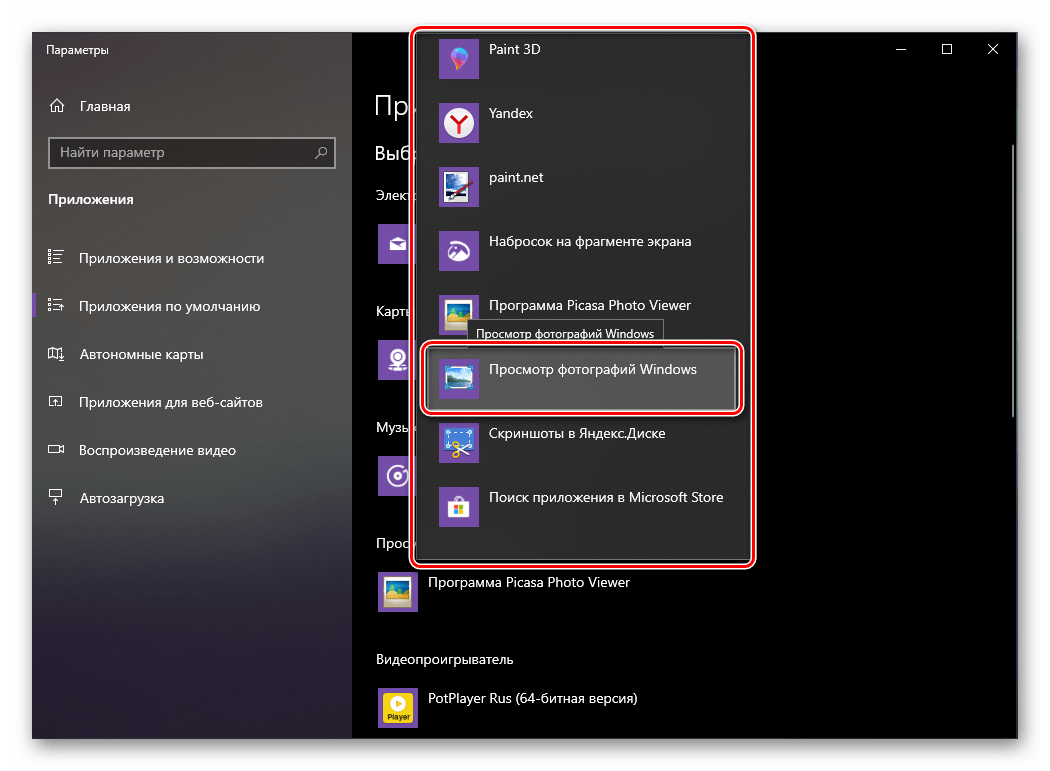
после чего данное средство будет установлено в качестве используемого по умолчанию. 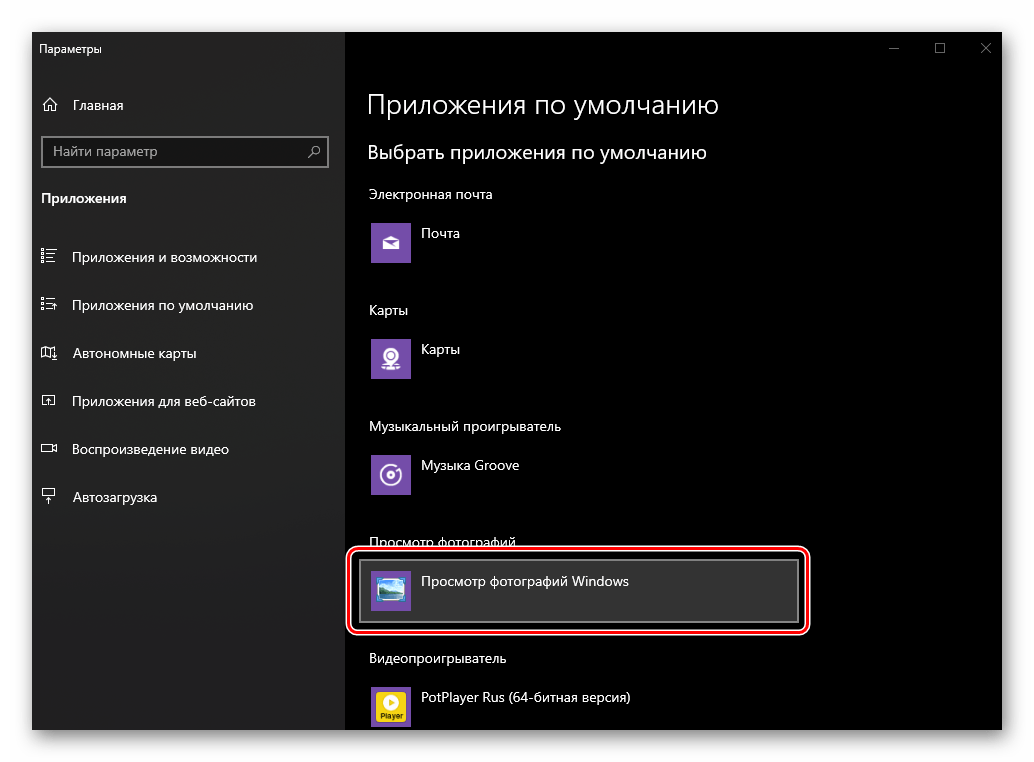
С этого момента все графические файлы будут открываться для просмотра именно в нем. 
Примечание: Если вам потребуется удалить «Просмотр фотографий», сделать это можно все в том же приложении Винаеро Твикер, только нажать потребуется на вторую ссылку.
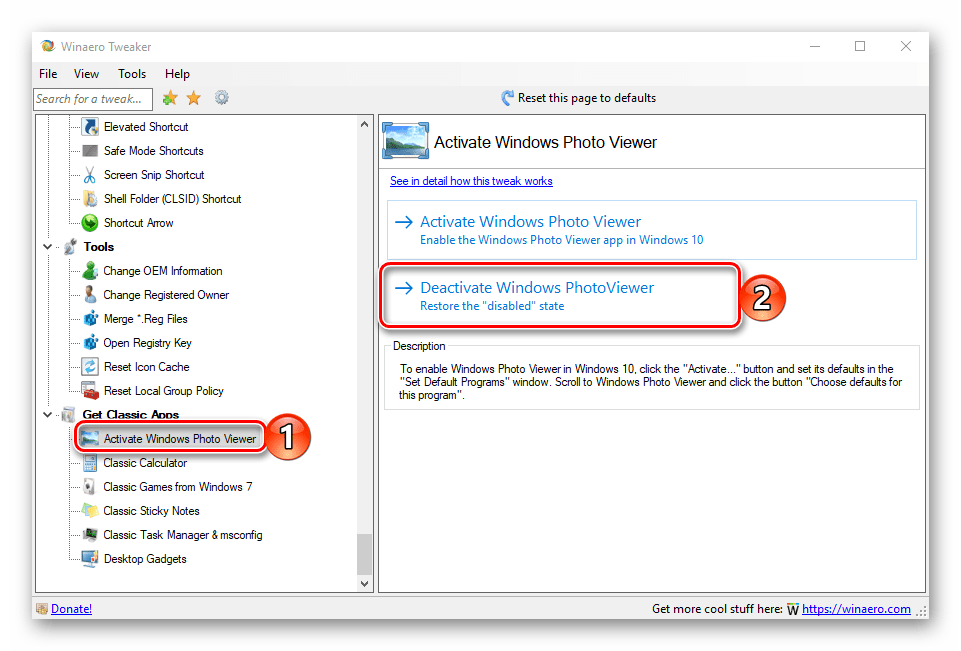
Способ 2: Редактирование реестра
Как мы и обозначили во вступлении, «Просмотр фотографий» не был удален из операционной системы – данное приложение просто отключено. При этом библиотека photoviewer.dll, посредством которой оно реализовано, осталась в реестре. Следовательно, для восстановления просмотрщика нам с вами потребуется внести некоторые корректировки в этом весьма важный раздел ОС.
Примечание: Перед выполнением предлагаемых далее действий обязательно создайте точку восстановления системы, чтобы иметь возможность вернуться к ней в том случае, если что-то пойдет не так. Это, конечно, маловероятно, но все же рекомендуем для начала обратиться к инструкции из первого материала по ссылке ниже и только потом переходить к реализации рассматриваемой процедуры. Надеемся, статья по второй ссылке вам не понадобится.

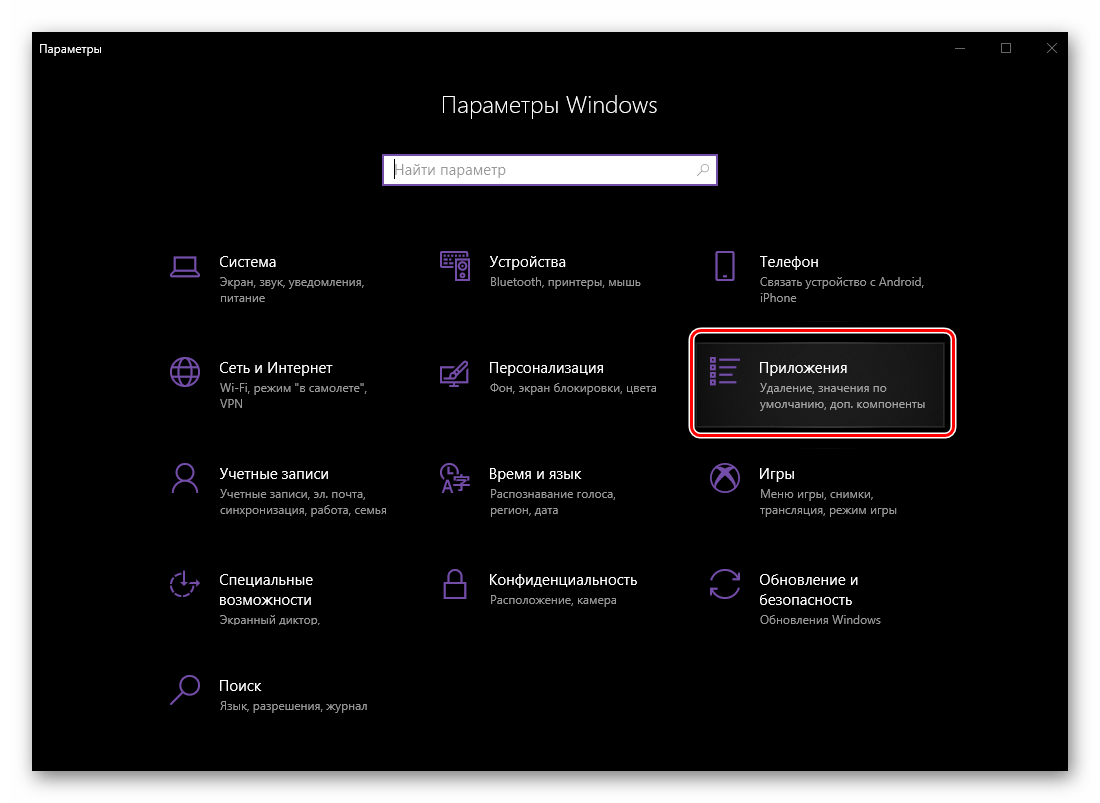
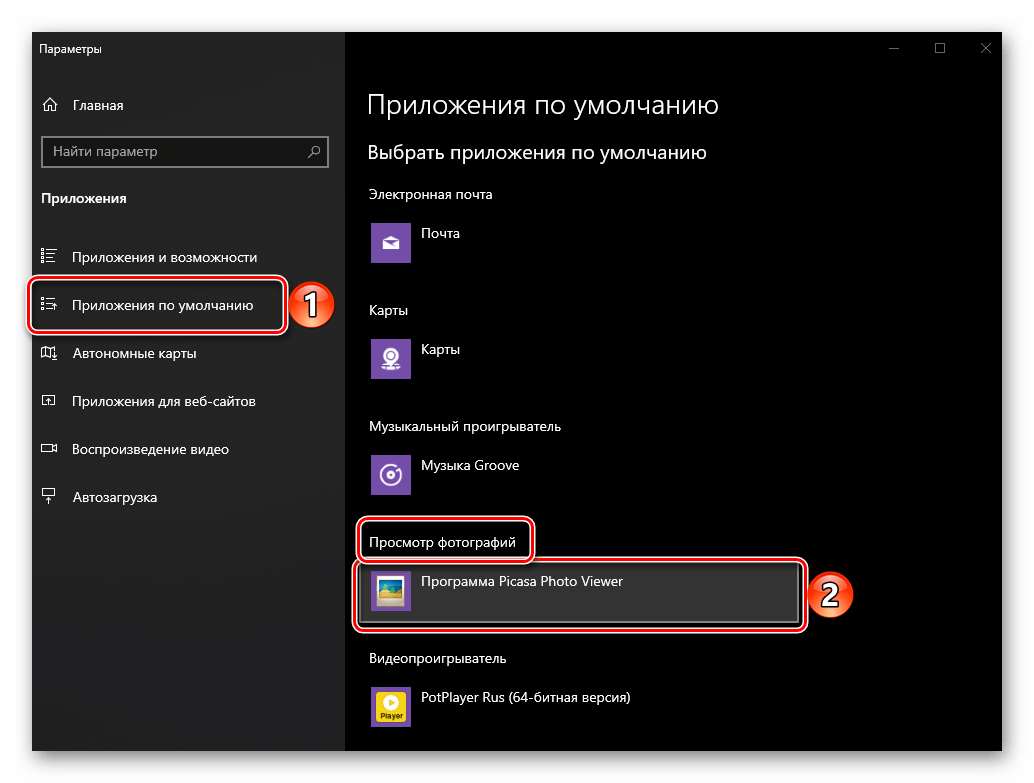
Заключение
Как видите, несмотря на то что в Windows 10 отсутствует полюбившееся многим средство просмотра фотографий, доступное в предыдущих версиях ОС, его можно вернуть, причем приложив для этого минимум усилий. Какой из рассмотренных нами вариантов выбрать – первый или второй – решайте сами, мы же на этом закончим.
Источник: lumpics.ru
Как открыть фото в Windows 10 с помощью «Средство просмотра фотографий Windows»?


Добрый день, друзья. Как открыть фото в Windows 10 с помощью старого редактора фотографий Windows 7? Компания Майкрософт убрала от людей прежний фоторедактор «Photo Viewer», а его заменило программой, которое называется просто «Photos». Многим людям новый редактор пришелся не по душе, хотя не скажешь, что он плохой.
Не взирая на то, что у нового фоторедактора «Photos» интерфейс более функциональный, но очень много людей желают, чтобы прежний вернулся на их компьютер, и осуществить это довольно просто. Я расскажу вам 3 способа, как это сделать?
Возвращаем старый редактор фотографий для Виндовс 10?

Итак, как я уже сказал, есть 3 метода, которые позволят вам произвести установку классического редактора фотографий, чтобы его применять как фоторедактор по умолчанию, для всех ваших картинок и фото.
- Метод даст вам возможность держать на своём компьютере целый Reg элемент, и у вас появится возможность для восстановления редактора фото на многих ПК;
- Метод 2 можно проделать быстрее, выполнив определённые операции в Windows Powershell.
- В методе 3 применим утилиту из картотеки dll
Майкрософт данный редактор из системы не убрала. Но, всё равно его сделать средством, чтобы смотреть изображения по умолчанию не получится, т.к. его нет в перечне системных программ по умолчанию. В новой же системе он работает лишь с элементами, у которых расширение TIFF. Поэтому, мы займёмся исправлением данного ограничения в Виндовс 10 и задействуем наш прежний редактор фото Windows 7.
Итак, мы можем изменить настройки в реестре, чтобы активировать новый, и данный фоторедактор снова будет у нас показывать различные фотки по умолчанию. Чтобы это сделать, необходимо произвести настройку в области графики в веточке реестра:
[HKEY_LOCAL_MACHINESOFTWAREMicrosoftWindows Photo ViewerCapabilitiesFileAssociations].
Это действие возможно проделать как ручным методом, так и применив софт Powershell.
Метод 1 Включаем «Средство просмотра фотографий Windows» применив приготовленный элемент Reg
Я в текст вставил архив, где уже присутствует новые элементы реестра. Поэтому, вам совсем не обязательно по адресу, который я указал, вставлять вручную изменения. Всё, что от вас требуется – скачать архив, произвести распаковку первого архива (я вставил в один 3 и для двух других способов) и произвести запуск элемента реестра: Windows 10 Photo Viewer.reg.
- Нужно скачать архив и распаковать его;
- После этого, необходимо распаковать заархивированный файл «Способ 1»;

- Открываем папочку Windows_10_Photo_Viewer;

- Теперь нужно в данной папке запустить первый элемент «ON_Windows_10_Photo_Viewer». ON значит «Да»;

- После этого, у нас появляется оповещение от реестра, о том, что в нём будут происходить изменения, нажимаем «Да»;

- Мы опять получаем оповещение от реестра, на этот раз про то, что новые значения в него успешно внесены. Кликнем ОК;

- Теперь нам нужно перейти в «Параметры» системы через пуск;

- В параметрах выбираем «Приложения»;

- В появившемся окошке выбираем команду «Приложения по умолчанию». В правом окне нужно кликнуть по крестику «Просмотр фотографий» и в восходящем меню с помощью бегунка выбрать «Просмотр фотографий Windows»;

- Теперь у нас в правом окне, в разделе «Приложения по умолчанию» стоит приложение «Просмотр фотографий Windows». Другими словами, задача выполнена, и все фото открываются у нас сейчас с помощью «Photo Viewer» от Виндовс 7;

- Давайте это проверим, откроем любое изображение, посмотрев, какой именно редактор её откроет;
- Итак, со скриншота нам становится понятно, что задача выполнена. Фото открыл нужный редактор, о чём говорит надпись вверху изображения (я её выделил).

Важно: если вам не понравился старый редактор, и вы решили вернуть прежний, то, как вы заметили, в архиве присутствует 2 элемента. Нужно просто запустить второй, и изменения, которые вы проделали, исчезнут.
Давайте представим, что метод 1 нам не помог, тогда начнём делать следующее.
Метод 2 включаем нужный редактор применив приложение Windows Powershell
Этот метод отличен от верхнего в том, что «Приложение по умолчанию» необходимо создать изменения для всех расширений отдельно, а Метод 1 задействует сразу каждый тип файлов картинок.
- Нажмем ПКМ на «Пуск» и в восходящем меню нужно выбрать вкладку «Windows Powershell» (администратор);

- Затем, из скаченного файла под архивом выбираем заархивированный «Способ 2»;

- Открываем его. Мы в нём видим файл Способ 2 с форматом .txt

- Нужно его открыть и скопировать все строчки из него, как они и идут, вплоть до знака # в приложение, которое мы открыли. Затем, нажимаем «Ввод»;

- Как только команда Powershell сделает своё дело, закрываем её и открываем любую папочку с фото;
- Теперь нам остаётся кликнуть по любой картинке и в ниспадающем меню выбрать вкладку «Открыть с помощью». В новом ниспадающем меню выбирать команду «Выбрать другое приложение»;

- У нас появляется новое восходящее меню, где нам нужно его прокрутить, и выбрать «Просмотр фотографий Windows». Затем, внизу окна, ставим галочку над командой: «Всегда использовать данное…».

Как мы видим, картинка имеет расширение .jpg. Это значит, что данный редактор будет открывать именно элементы с этим расширением. Если вы желаете, чтобы он открывал и другие, вам нужно отыскать изображения .png, jpeg, .tiff, .bmp и прочие. После этого, программа будет открывать и их по умолчанию.
Метод 3 возвращаем прежний редактор применив файл с нужной библиотекой
Все методы, которые я описал, будут функционировать только тогда, если ОС содержит элемент, который несёт в себе библиотека, проводящая динамическую компоновку. Название файла shimgvw.dll. Данный метод применим, когда на ПК эта библиотека повредилась. Редактор файлов картинок в Виндовс не является обычной программой. Как я уже сказал, его содержит библиотека shimgvw.
Отсюда, просто так произвести его запуск не получится. Нужен элемент rundll32.
Для создания данного загрузчика необходимы некоторые опции WinAPI, для получения mini-софта, для неё не требуется установка. Она включает в себе пару элементов из библиотеки shimgvw.dll Виндовс 7 и XP SP2, объём которой 502 Kb. После проделанных действий, у нас получится редактор изображений. При этом, есть возможность его записи на съёмный диск, который будет находиться при вас.
- Открывает скаченный архив, открываем его и в папке, которая в нём находится, нужно выбрать «Способ 3»;

- Затем открываем архив, и видим папочку Sredstvo_prosmotra_fotografij;

- После этого, папочку, Sredstvo_prosmotra_fotografij можно поместить где-нибудь у вас на виду, к примеру на сам том C:, возможно установить прямо в его корень;
- Затем, нам нужно открыть понравившееся изображение, нажимаем на неё ПКМ и в ниспадающем меню кликнуть по вкладке «Открыть с помощью», затем в восходящем меню выбрать команду «Выбрать другое приложение»;

- После ставим галочку над командой «Всегда использовать…», затем «Ещё приложения» и применив бегунок отыскать ссылку «Найти другое приложение…»;

- После этого, нам необходимо войти в папочку, где расположена распакованная папочка (как я уже упоминал, у меня она в системном томе С:Sredstvo_prosmotra_fotografij). Теперь нужно выбрать элемент «Средства просмотра изображений» и нажать на кнопочку «Открыть»;

- Дело сделано, прежний редактор изображений заработал!
- Как и в прошлом способе, это действие необходимо повторить для элементов с разными расширениями: .jpg, .jpeg, .png, .tiff, .bmp, .gif, .tif
- Кроме прочего, в Виндовс XP функционируют GIF картинки. Если вы желаете, чтобы они у вас тоже заработали, нужно в новой папочке диска С переименовать два файла: shimgvw.dll в Win7-shimgvw.dll, а xp-shimgvw.dll в shimgvw.dll.

Видео как открыть фото в Windows 10 с помощью «Средство просмотра фотографий Windows»?
Вывод: Работа сделана! Из всех способов, как открыть фото в Windows 10, лично мне понравился первый. А вам какой из трёх способов? Какой из них вы применили, и он начал отлично работать? Просьба поделиться в комментариях!
Успехов!
С уважением, Андрей Зимин 22.11.2020
Источник: info-kibersant.ru